Что делает True Tone таким полезным, так это возможность адаптировать экраны устройств iOS в соответствии с условиями окружающего освещения, чтобы сделать цвета согласованными в разных средах. В результате это значительно снижает нагрузку на глаза и делает изображения на дисплее более естественными. Вы можете включить или отключить отображение True Tone на своем iPhone или iPad в соответствии с вашими потребностями.
В настоящее время технология True Tone поддерживает iPad Pro 12,9 дюйма, 11 дюймов, iPad Pro 10,5 дюйма, iPad Pro (9,7 дюйма), iPhone 8 и iPhone 8 Plus, iPhone SE 2020, iPhone X, Xs. , Xs Max, XR, iPhone 11, 11 Pro и 11 Pro Max. Давайте проверим путь.
- Как отключить отображение True Tone из Центра управления
- Как включить или отключить True Tone в настройках на iPhone и iPad Pro
Как отключить отображение True Tone из Центра управления
Примечание. Важно отметить, что некоторые настройки специальных возможностей дисплея, такие как «Инвертировать цвета», «Оттенки серого» и «Увеличить контраст», могут отключить отображение True Tone.
Шаг 1. Проведите вверх снизу, чтобы открыть Центр управления.

Шаг 2. Теперь примените 3D Touch к кнопке яркости .

Шаг 3. Теперь нажмите кнопку True Tone, чтобы включить / выключить его.

Как включить или отключить True Tone в настройках на iPhone и iPad Pro
Шаг 1. Откройте приложение " Настройки" на своем устройстве iOS.

Шаг 2. Нажмите на Дисплей и яркость.

Шаг 3. Теперь включите / выключите переключатель рядом с True Tone.

Вот и все!
Подведение итогов
True Tone очень полезен и улучшает впечатление от просмотра.
Что вы думаете об этой функции? Поделитесь своими мыслями в комментариях ниже.
Вы также можете прочитать эти сообщения:
- Как включить темный режим на iPhone
- Как настроить Центр управления
- Как принудительно перезагрузить iPhone и iPad



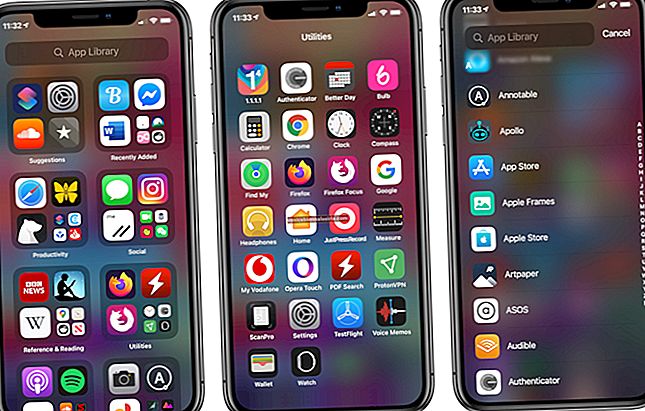




![Как устанавливать, редактировать и удалять отпечатки пальцев на iPhone 5s [Руководство по TouchID]](https://pic.venicebiennalesiria.com/wp-content/uploads/blog/2415/S7SR5CT02Bpic.jpg)
